在這個數位時代中,PDF 文件扮演著重要的角色,但是當我們遇到 PDF 無法複製文字的情況時,可能讓我們感到相當困擾。無論是出於版權保護、安全性考量,還是其他原因,PDF 防複製限制都可能帶來種種不便。
本文將分享五種解決 PDF 禁止複製的方法,其中包含多種免費的解決方案。這些方法不僅能讓您輕鬆解決 PDF 防止複製的問題,還能提高您的工作和學習效率。快來看看吧!

為什麼 PDF 無法複製?
出現 PDF 不能複製的狀況,主要可能是由於以下幾種原因造成的:
- 文本加密:PDF 檔案創作者可能使用了加密技術,從而 PDF 禁止複製。
- 圖像處理:PDF 文字內容可能被轉換為圖像,造成 PDF 無法複製。
- 版權保護:為保護知識產權,創作者可能禁止 PDF 複製編輯功能。
- 安全考量:為防止資訊外洩,機密的檔案一般會禁止複製 PDF 文字。
- 檔案完整性:PDF 禁止複製可防止格式因複製粘貼而破壞。
綜合上述因素,我們有提供了多種 PDF 不能複製解決方案,看看哪個方案更適合你!
PDF 文字無法複製怎麼解決?
當遇到 PDF 不能複製文字的問題時,別擔心! 有些簡單的方法可以解決這個問題!
1 使用專業的 PDF 密碼破解工具
忘記 PDF 密碼的狀況下如何複製 PDF 文字?如果你是一個對電腦知識瞭解不多的小白,怕獨自操作損毀 PDF 檔案,又想要親自將 PDF 禁止複製問題破解,那麼專業的 PDF 禁止複製解除工具——iMyFone Passper Pro 也許是你在找的那款工具了,幫你快速解決 PDF 禁止複製文字的難題!
iMyFone Passper Pro 作為一款專業的密碼破解軟體,Passper Pro 被 macworld、cultofmac.com、makeuseof.com 等廣泛認可。它可以協助你解決 PDF 禁止複製編輯的問題,快來瞭解看看。
iMyFone Passper Pro 的強大功能:
使用 iMyFone Passper Pro 為 PDF 文字複製破解教學:
以 Excel 檔案為例:
步驟1:從官方網站免費下載 iMyFone Passper Pro 軟體,然後按照提示進行安裝。將你需要破解 PDF 無法複製的檔案匯入軟體中,這款軟體支援 6 種常見的檔案類型:Excel、Word、PowerPoint、PDF、ZIP 和 RAR。
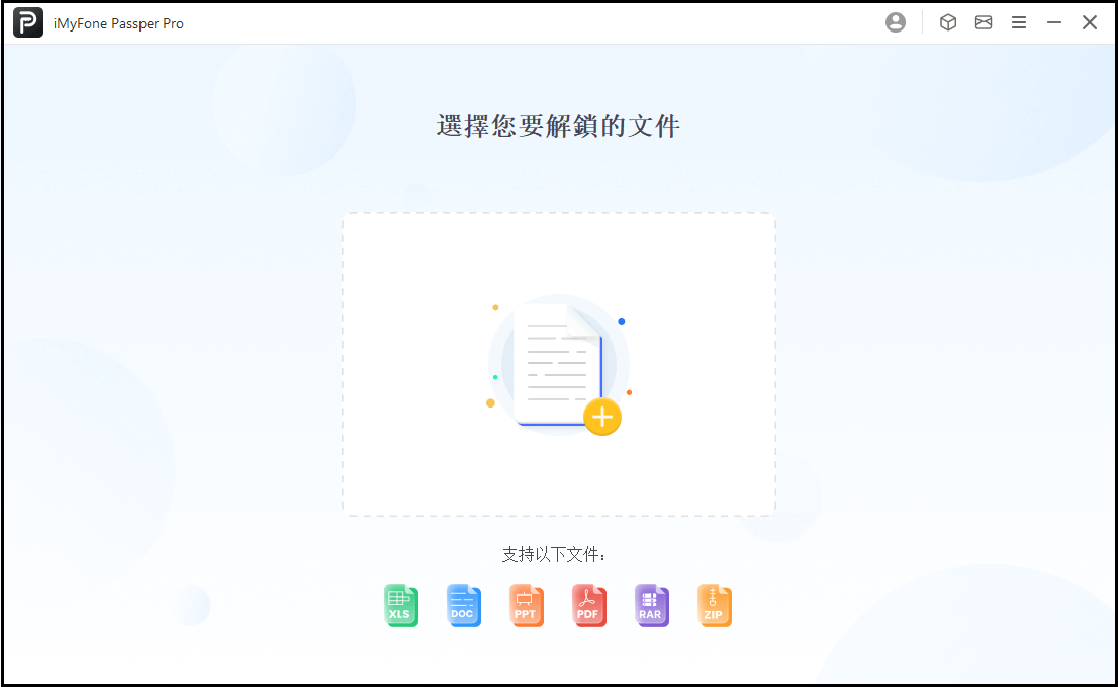
步驟2:上傳檔案後,系統將提示你使用「移除限制」功能。
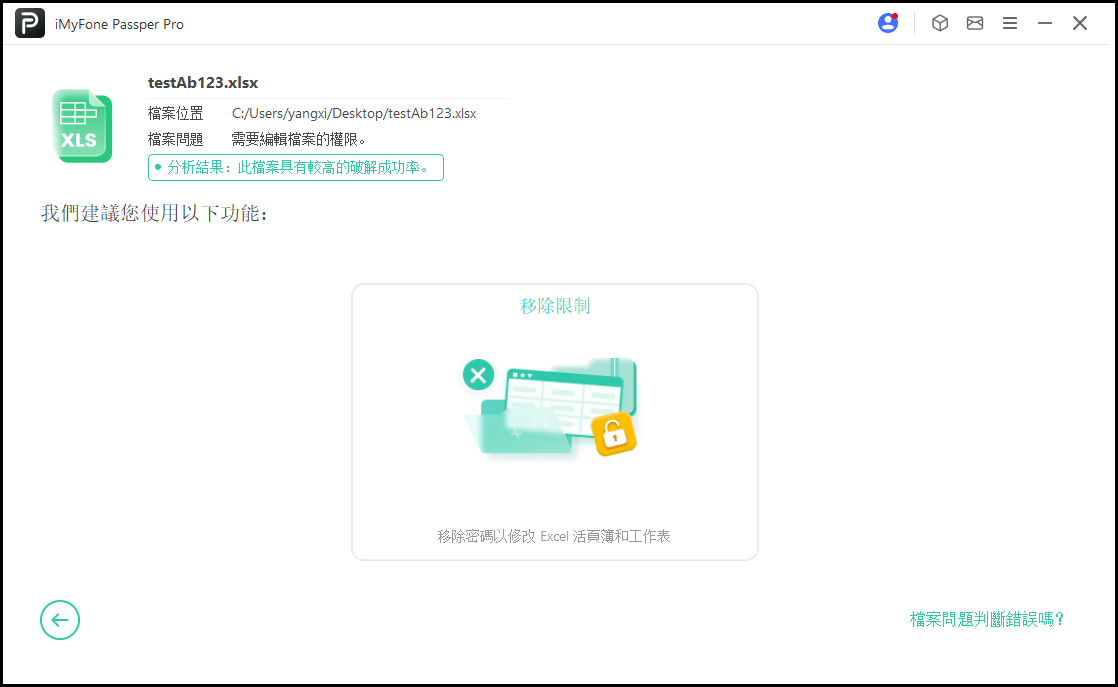
步驟3:等待幾秒鐘,PDF 複製破解完成後,點擊「儲存」即可將成功破解 PDF 無法複製的檔案儲存至電腦。之後,你可以重新打開此 PDF 檔案進行編輯、修改、複製、列印等操作。
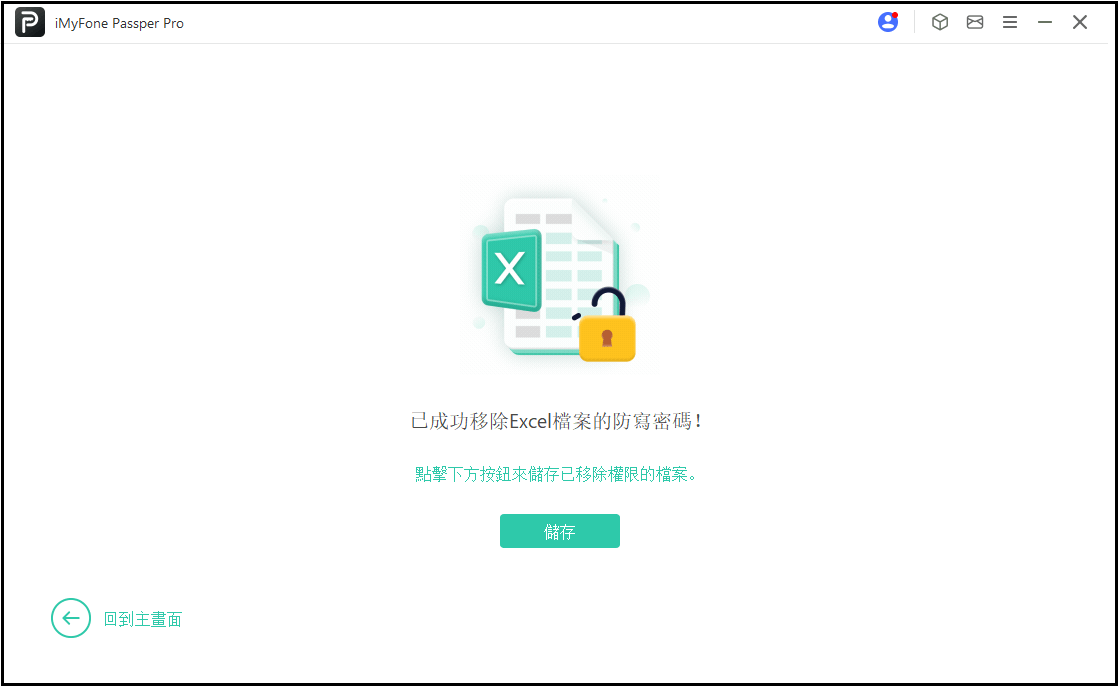
除了以上文字教學,我們還準備了一個超直覺的 Passper Pro 介紹影片,快來看看吧~
2 使用 Google Drive
使用 Google Chrome 瀏覽器移除 PDF 密碼或解除限制來破解 PDF 無法複製的狀況,這個 PDF 禁止複製編輯線上方法不需要支付任何費用。請按照下列步驟進行破解。
步驟1:先開啟電腦上的瀏覽器,然後前往 Google Drive。進入 Google 雲端硬碟後登入。
步驟2:將 PDF 檔案從電腦拖曳到 Google Drive 中,或者點擊「新增」>「檔案上傳」,再選擇要上傳的 PDF 檔案。
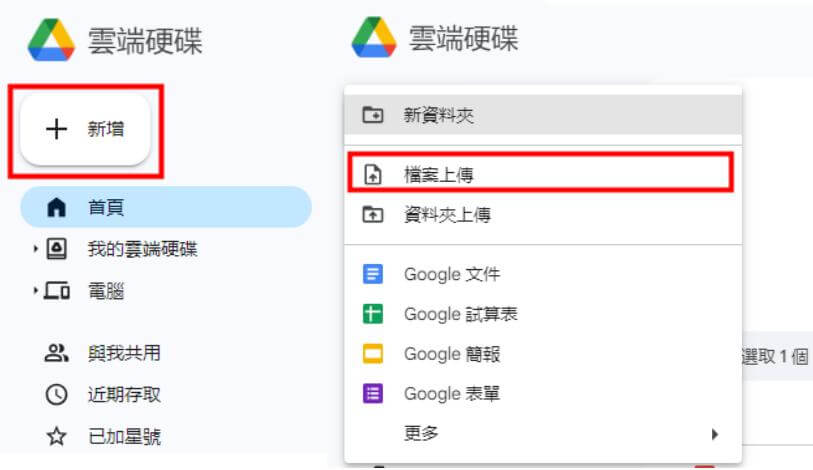
步驟3:如果 PDF 被鎖定,輸入密碼後點選「提交」即可查看內容,如果忘記 PDF 密碼,可以參考方法一將 PDF 密碼破解。
步驟4:按下「Ctrl」+「P」鍵(Windows)/「Command」+「P」鍵(Mac),或點擊右上角列印圖標,列印視窗會彈出。
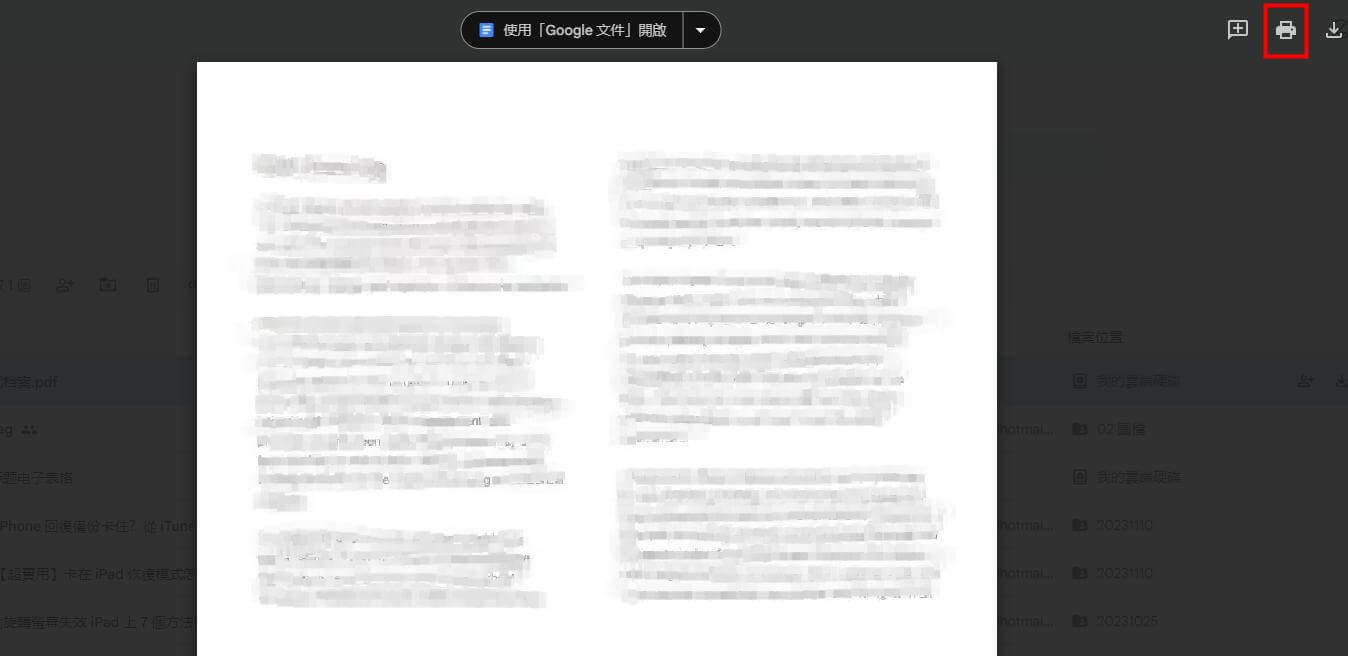
步驟5:在列印視窗的左側面板上,點擊「目的地」>「另存為 PDF」>「儲存」,這時 PDF 文字無法複製的問題就解決了。
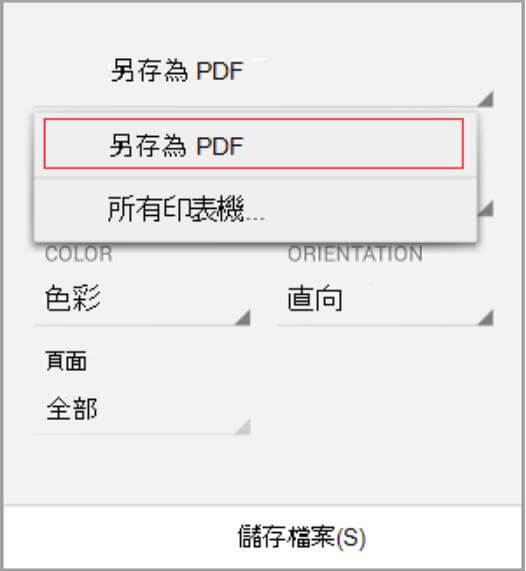
3 使用 Google Chrome
你也可以嘗試使用 Google Chrome來將 PDF 禁止複製編輯狀況破解,這個方法是免費的。若要在 Google Chrome 中取消 PDF 不能複製文字限制,請依照以下步驟進行:
步驟1:右鍵點擊 PDF 禁止複製檔案,然後選擇使用「Google Chrome」開啟。
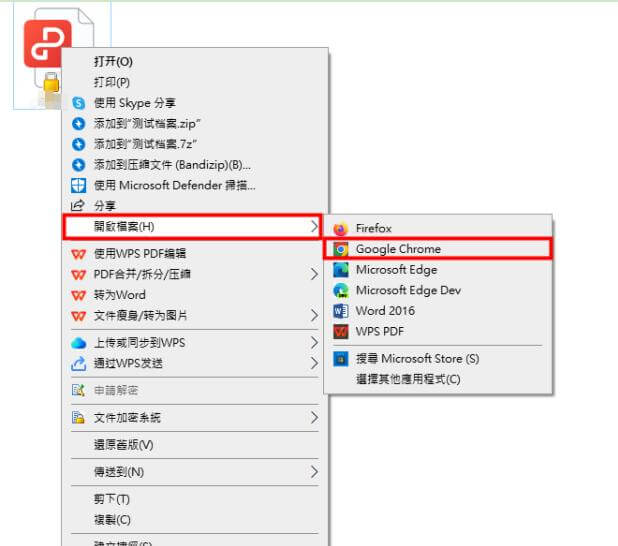
步驟2:在 Google Chrome 瀏覽器右上角,點擊「列印」圖示,在目標處,點擊「變更」,然後選擇「另存為PDF」。
步驟3:點擊「儲存」按鈕以儲存新的 PDF 檔案,試試看 PDF 無法選取文字的問題是否解決。
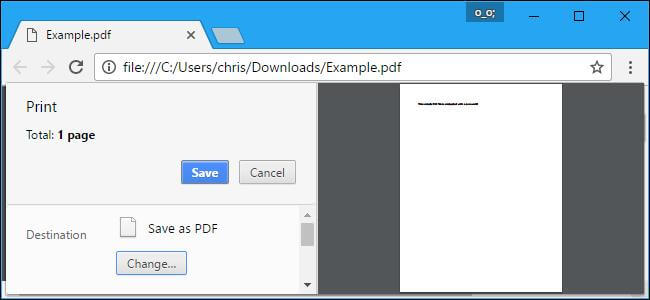
PDF 禁止複製線上解決方案有哪些?
如果遇到 PDF 禁止複製的情況,還可以用線上解決方案來解決這個問題! 這些工具幫助你輕鬆的解除 PDF 無法複製的限制,使你可以自由的複製、編輯和共享其中的內容。
1 HiPDF
HiPDF是一款市面上大家推介比較多的一款 PDF 文字無法複製線上破解工具,操作方法也比較簡單,一起來看看如何操作。
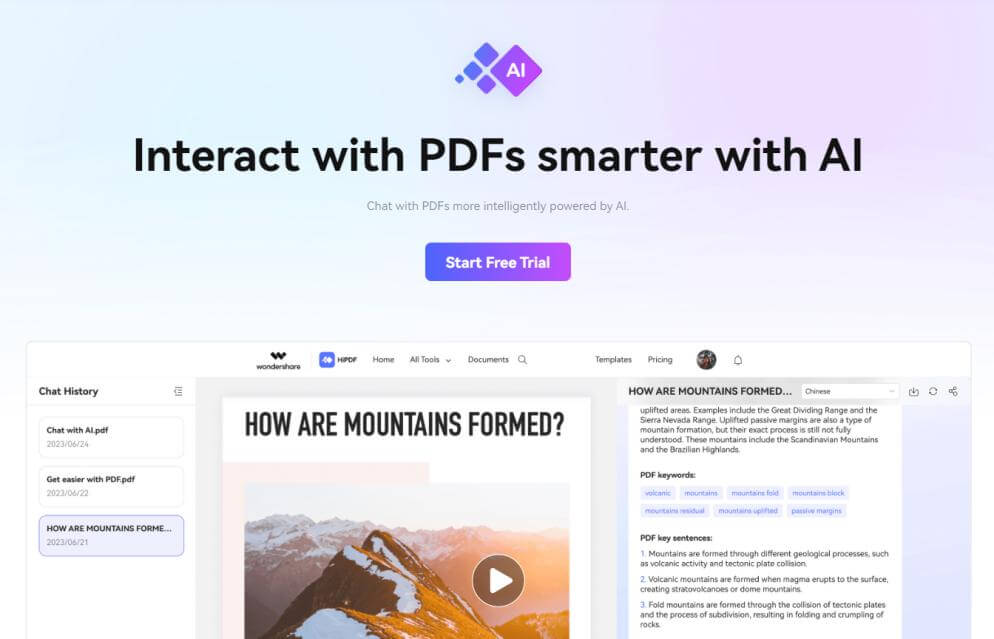
步驟1:前往 HiPDF 官方網站,選擇「PDF 編輯工具」圖標。
步驟2:上傳你的 PDF 檔案,即可對 PDF 檔案進行編輯。
2 PDF No Copy
PDF No Copy 是一個簡單易用的 PDF 禁止複製線上網站。你只需前往官方網站,上傳你的檔案,簡單3步驟即可將 PDF 破解,使你可以自由地複製和編輯檔案中的內容。
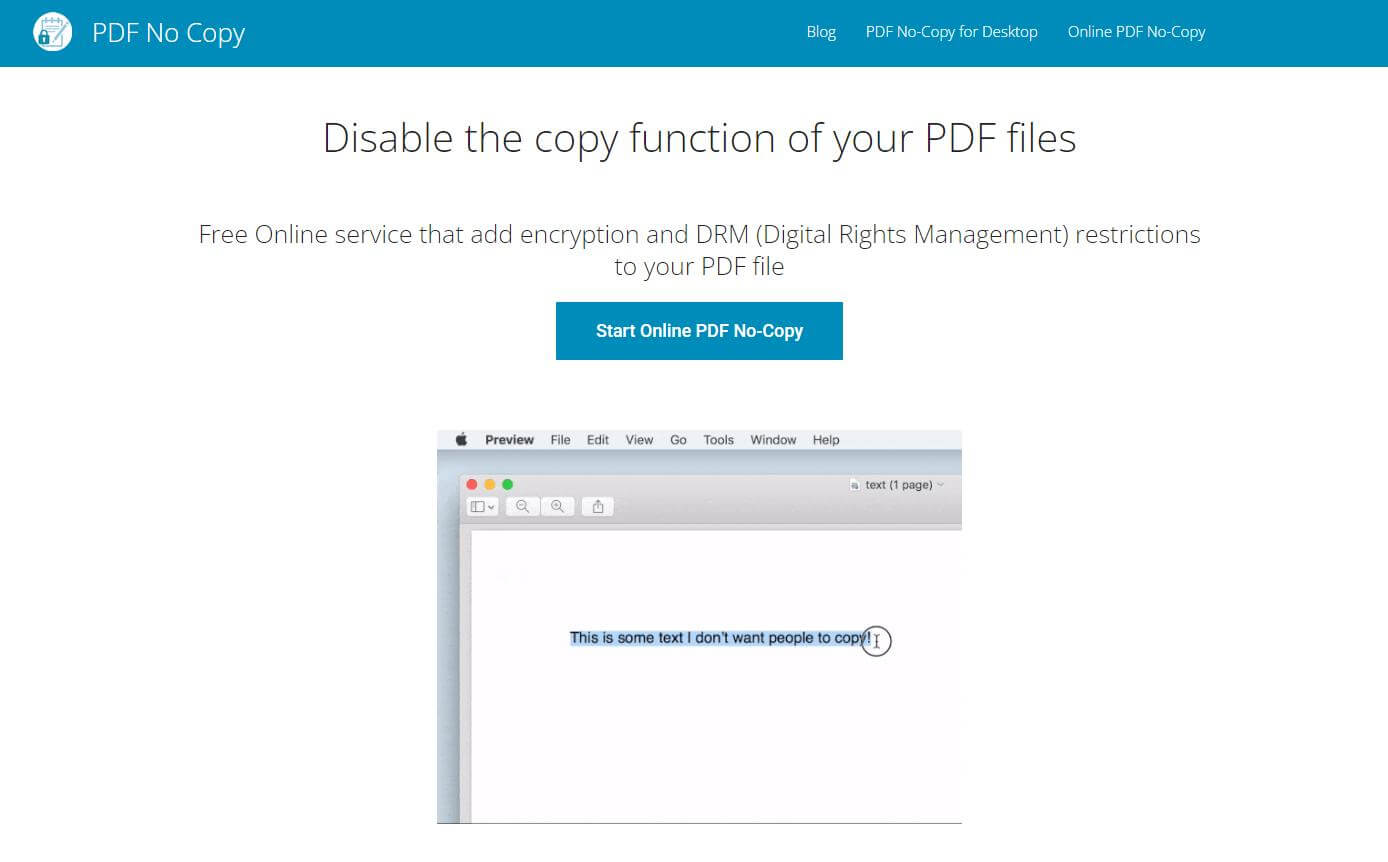
步驟1:前往 PDF NO COPY 官方網站 ,上傳你的 PDF 檔案,再按提交。
步驟2:提交後,即可馬上複製編輯 PDF 檔案。
總結
PDF無法複製編輯的問題困擾許多人,本文提供五種解決方案,希望可以幫到你!
想要最高效解決 PDF 文字無法複製的問題,相信 iMyFone Passper Pro 就會是你最好的選擇啦,快來免費下載試試看吧!







